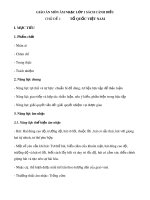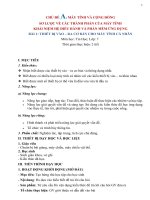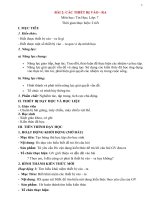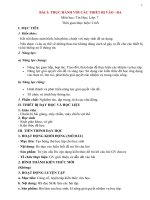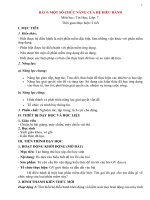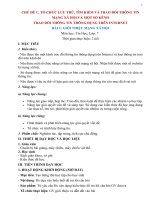Giáo án môn Tin học lớp 7 sách Cánh diều - Chủ đề A: Bài 5
Bạn đang xem bản rút gọn của tài liệu. Xem và tải ngay bản đầy đủ của tài liệu tại đây (434.93 KB, 5 trang )
1
BÀI 5: THỰC HÀNH KHÁM PHÁ TRÌNH QUẢN LÍ HỆ THỐNG TỆP
Môn học: Tin Học; Lớp: 7
Thời gian thực hiện: 2 tiết
I. MỤC TIÊU
1. Kiến thức:
- Biết được trình quản lí hệ thống tệp là gì và những chức năng chính của nó
- Hiểu được ý nghĩa quan trọng của phần mở rộng trong tên tệp
- Biết được tệp chương trình cũng là dữ liệu, được lưu trữ trong máy tính như mọi tệp
khác.
- Thao tác được trong cửa sổ làm việc của trình quản lí hệ thống tệp
2. Năng lực:
a) Năng lực chung:
Năng lực giao tiếp, hợp tác: Trao đổi, thảo luận để thực hiện các nhiệm vụ học tập.
Năng lực giải quyết vấn đề và sáng tạo: Sử dụng các kiến thức đã học ứng dụng
vào thực tế, tìm tịi, phát hiện giải quyết các nhiệm vụ trong cuộc sống.
b) Năng lực riêng:
Hình thành và phát triển năng lực giải quyết vấn đề.
Tổ chức và trình bày thơng tin.
3. Phẩm chất: Nghiêm túc, tập trung, tích cực chủ động.
II. THIẾT BỊ DẠY HỌC VÀ HỌC LIỆU
1. Giáo viên
- Chuẩn bị bài giảng, máy chiếu, máy chiếu vật thể.
2. Học sinh
- Sách giáo khoa, vở ghi
- Kiến thức đã học.
III. TIẾN TRÌNH DẠY HỌC
1. HOẠT ĐỘNG KHỞI ĐỘNG (MỞ ĐẦU)
- Mục tiêu: Tạo hứng thú học tập cho học sinh
- Nội dung: Hs dựa vào hiểu biết để trả lời câu hỏi
- Sản phẩm: Từ yêu cầu Hs vận dụng kiến thức để trả lời câu hỏi GV đưa ra
- Tổ chức thực hiện: GV giới thiệu và dẫn dắt vào bài
2. HÌNH THÀNH KIẾN THỨC MỚI
Hoạt động 1: Tìm hiểu của sổ File Explorer
- Mục Tiêu: Biết sử dụng của sổ File Explorer
- Nội dung: HS quan sát SGK để tìm hiểu nội dung kiến thức theo yêu cầu của GV
2
- Sản phẩm: Hs hồn thành tìm hiều kiến thức
- Tổ chức thực hiện:
Hoạt động của giáo viên
và học sinh
Sản phẩm dự kiến
1. CỬA SỔ FILE EXPLORER
* Bước 1: Chuyển giao
nhiệm vụ:
- Trình quản lí hệ thống tệp là File Explorer
- File Explorer có 3 vùng chính: vùng nút lệnh, vùng điều GV: Tổ chức các hoạt
động
hướng, vùng hiển thị nội dung
- Vùng hiển thị nội dung thường có: tên tệp, tên thư mục; Trong windows, trình
thời điểm sửa đổi gần nhất (Date); kiểu tệp (Type); kích quản lí hệ thống tệp ở đâu?
thước (Size); …
HS: Thảo luận, trả lời
* Bước 2: Thực hiện
nhiệm vụ:
+ HS: Suy nghĩ, tham
khảo sgk trả lời câu hỏi
+ GV: quan sát và trợ
giúp các cặp.
* Bước 3: Báo cáo, thảo
luận:
+ HS: Lắng nghe, ghi
chú, một HS phát biểu lại
các tính chất.
+ Các nhóm nhận xét, bổ
sung cho nhau.
* Bước 4: Kết luận,
nhận định: GV chính xác
hóa và gọi 1 học sinh
nhắc lại kiến thức
Hoạt động 2: Tìm hiểu ý nghĩa của đi tên tệp
- Mục Tiêu: Biết ý nghĩa của đuôi tên tệp
- Nội dung: HS quan sát SGK để tìm hiểu nội dung kiến thức theo yêu cầu của GV
- Sản phẩm: Hs hồn thành tìm hiều kiến thức
- Tổ chức thực hiện:
Sản phẩm dự kiến
2. Ý NGHĨA CỦA ĐUÔI TÊN TỆP
Hoạt động của giáo viên và học sinh
* Bước 1: Chuyển giao nhiệm vụ:
- Khi sử dụng một phần mềm nào đó, GV: Tổ chức các hoạt động
nếu tạo và lưu một tệp thì phần mềm
3
Sản phẩm dự kiến
Hoạt động của giáo viên và học sinh
ứng dụng đó sẽ tự động thêm một dấu Em có biết ý nghĩa của đi tên tệp là gì
“.” và một số kí tự vào sau tên tệp. Phần khơng?
các kí hiệu thêm vào đó được gọi là HS: Thảo luận, trả lời
phần mở rộng của tên tệp (đuôi tên tệp).
* Bước 2: Thực hiện nhiệm vụ:
- Một số đuôi tên tệp: docx, pdf, txt,
+ HS: Suy nghĩ, tham khảo sgk trả lời câu
xlsx, pptx,…
hỏi
- Đuôi tên tệp “exe” dàng riêng cho loại
tệp là chương trình để máy tính thực + GV: quan sát và trợ giúp các cặp.
hiện
* Bước 3: Báo cáo, thảo luận:
- Đuôi tên tệp giúp hệ điều hành nhận + HS: Lắng nghe, ghi chú, một HS phát
biết tệp thuộc loại nào và xác định các biểu lại các tính chất.
phần mềm ứng dụng có thể mở tệp.
+ Các nhóm nhận xét, bổ sung cho nhau.
Không được tùy tiện sửa đổi đuôi tên
* Bước 4: Kết luận, nhận định: GV
tệp.
chính xác hóa và gọi 1 học sinh nhắc lại
kiến thức
3. HOẠT ĐỘNG LUYỆN TẬP
a. Mục tiêu: Củng cố, luyện tập kiến thức vừa học.
b. Nội dung: HS đọc SGK làm các bài tập.
c. Sản phẩm: Bài làm của học sinh, kĩ năng giải quyết nhiệm vụ học tập.
d. Tổ chức thực hiện:
Thực hành
Bài 1. Tìm hiểu Quick access
1) Hiển thị nội dung Quick access
- Mở cửa sổ File Explorer
- Hoặc nháy chuột vào mục Quick access trong vùng điều hướng của cửa sổ File
Explorer đang mở
2) Quan sát và cho biết thanh tiêu đề hiển thị gì?
3) Quan sát vùng hiển thị nội dung và cho biết có những gì được hiển thị?
4) Rút ra kết luận Quick access để làm gì? Khi nào thì nên dùng nó?
Bài 2. Khám phá vùng điều hướng
1) Nháy chuột vào một mục nào đó trong vùng điều hướng; quan sát thanhb tiêu đề, vùng
hiển thị nội dung và cho biết tác dụng của thao tác.
2) Trỏ chuột vào một mục nào đó trong vùng điều hướng, nếu có dấu trỏ xuống hay dấu
trỏ sang phải cạnh tên mục, hãy nháy chuột vào dấu này và cho biết tác dụng của thao
tác.
Bài 3. Xem nội dung một thư mục cụ thể
1) Nháy đúp chuột vào biểu tượng một thư mục
2) Quan sát vùng hiển thị nội dung một thư mục và cho biết:
4
- Tệp nào mới được sửa đổi gần đây nhất? Tệp nào có kích thước lớn nhất?
- Có bao nhiêu tệp văn bản Word?
Bài 4. Khám phá cách hiển thị nội dung thư mục bằng cách lựa chọn ở trên dải lệnh View
1) Trỏ chuột vào mỗi lệnh trong nhóm lệnh Layout và cho biết kết quả
2) Nháy chuột chọn (hoặc ỏ chọn) File name extensions trong nhóm lệnh Show/hide và
cho biết kết quả
3) Trong nhóm lệnh Current view nháy chuột chọn Sort by và cho biết tên những mục
đang được đánh dấu trong danh sách thẻ xuống
4) Nháy chuột để thay đổi đánh dấu sang mục khác, quan sát vùng hiển thị nội dung và
cho biết sự thay đổi.
Bài 5. Đuôi tên tệp và phần mềm để mở một số kiểu tệp.
Quan sát và trả lời các câu hỏi sau đây (mở xem các thư mục khác nếu cần):
1) Tệp có đi là “pdf”, “rar”, “zip” có thể mở bằng phần mềm ứng dụng nào?
2) Em nhận được cảnh báo gì khi thay đổi một đi tên tệp?
Bài 6. Khám phá thanh đường dẫn (Hình 2)
Thao tác và trả lời các câu hỏi sau đây:
1) Nháy chuột vào mũi tên trỏ lên ở bên trái thanh đường dẫn, có thể thay đổi gì trong
thanh đường dẫn và trong vùng hiển thị nội dung?
2) Nháy chuột vào mũi tên trỏ sang trái, điều gì xảy ra?
3) Nháy chuột vào một tên thư mục trong thanh đường dẫn, điều gì xảy ra?
4. HOẠT ĐỘNG VẬN DỤNG
a. Mục tiêu: Vận dụng các kiến thức vừa học quyết các vấn đề học tập và thực tiễn.
b. Nội dung:.
c. Sản phẩm: HS vận dụng các kiến thức vào giải quyết các nhiệm vụ đặt ra.
d. Tổ chức thực hiện:
Gv đưa câu hỏi về nhà:
Câu 1. Theo em, nên hiển thị nội dung thư mục được sắp xếp theo tên hay theo thời gian
sửa đổi gần nhất? Hãy thao tác chọn cách hiển thị đó.
5. Hướng dẫn học sinh tự học:
5
- Hướng dẫn học bài cũ:
- Hướng dẫn chuẩn bị bài mới:
....................................................................................................................................